こんにちは、sho-designです。
EOS RPで撮影をする際、SIGMAの35mm F1.4 DGというレンズを使ってみました。
すると、ファインダーをのぞいた際にこんな黒い輪っかが見えたんですね。

実際にシャッターを切ってみても、仕上がった写真はこれと同じ状態でした。
今回は、EOS機種を使っている際に現れる、この現象の解決方法を紹介します。
この記事の目次
EOSカメラで黒い輪が出る対処方法(SIGMA 35mm F1.4 DGの場合)

まず前提として、今回起きた現象。
僕の場合の環境について説明しておきます。
今回、黒い輪っかが見える&写る環境
使用しているカメラは、EOS RP。
使ったレンズはSIGMA 35mm F1.4 DG。
カメラの設定は、M(マニュアル)、シャッタースピード:1/100、ISO100、絞りF1.4
でした。
カメラの設定も撮影ファイルの設定程度で、特に何かをいじっている状態ではありませんでした。
F値を変えると、黒いリングが変化する
何度か撮影をしてみたところ、F値を変えるとリングの形状が変化することに気付きました。

f1.4の場合の黒い輪っか。

f1.6になると、少し輪が小さくなりました。

f1.8にすると、さらに輪は小さく。

f2にしたところ、色の濃い輪は無くなりました。
ただ、中央にうっすらと黒い輪がぼやけて見える感じがします。
EOSの設定「レンズ光学補正」で解決
色々と探ってみたところの解決方法ですが、無事に見つかりました。
EOSのカメラの設定から出来たので、順を追ってご説明していきます。
レンズ光学補正を選択
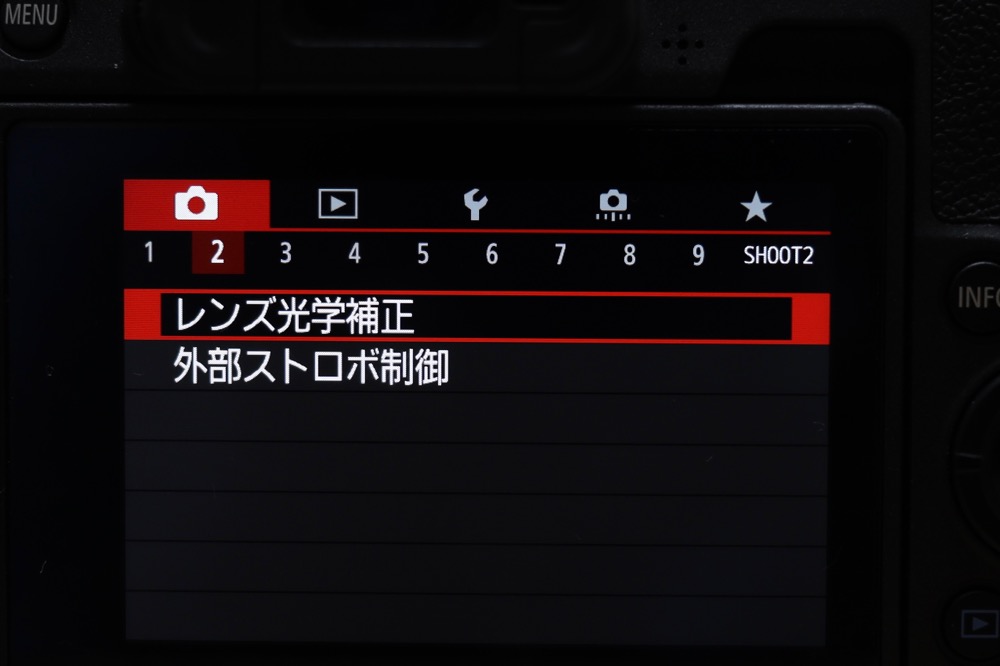
EOS機種の「設定」ボタンを押し、「レンズ光学補正」を選択します。

レンズ光学補正の中の、「周辺光量補正」が中にあると思います。
デフォルトだと、それが「ON」になっているはず。
選択をして、その部分を切り替えていきます。

ON(する)の状態から、OFF(しない)を選択して、OKボタンを押します。
設定はこれだけでOKです。
実際にファインダーをのぞいてみると、見事に黒い輪が消えていました!
EOSカメラで黒い輪が出る対処方法(SIGMA 35mm F1.4 DGの場合) まとめ
最初、レンズかカメラが壊れているのかと心配しましたが、設定で解決できたので一安心でした。
ひとつ注意点としては、EOSの純正レンズを使う場合、周辺光量補正をまたONにすることですね。
カメラと純正レンズの機能を最大限まで活かすには、この設定はONにしておいた方がベター。
都度切り替えるのは少し面倒ですが、覚えておくと良いかと思います。
今回、SIGMAのレンズでこの現象がおきましたが、TAMRONなどサードパーティ製のレンズで起きる可能性はあります。
同じ様な不具合が起きた場合、この記事の方法が役立ってくれると嬉しいです。








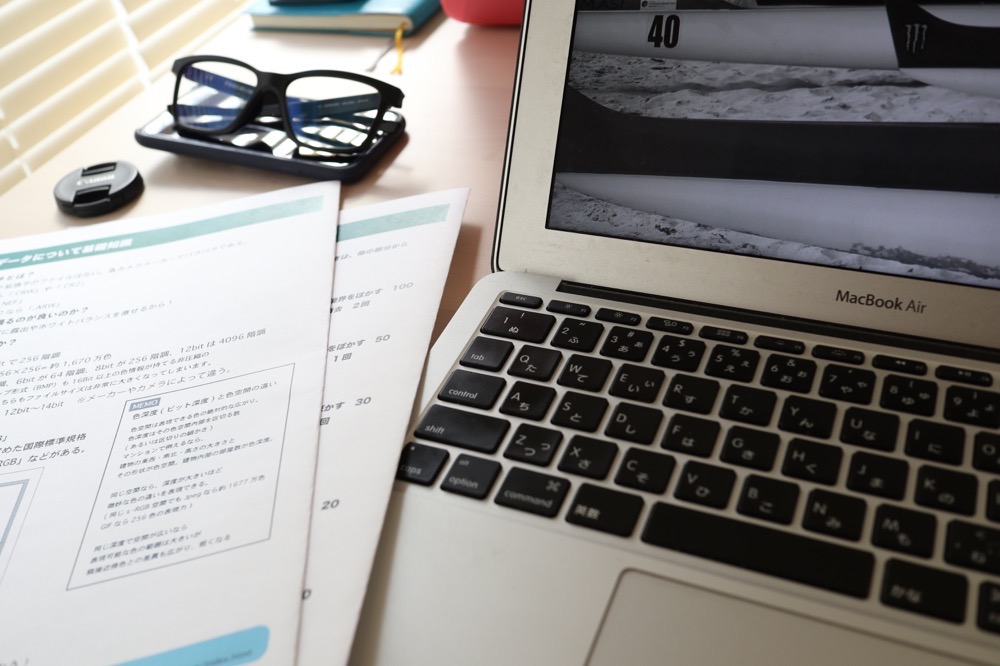


コメントを残す